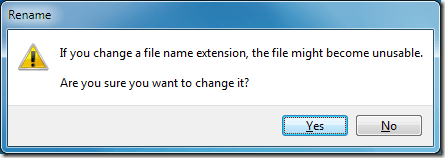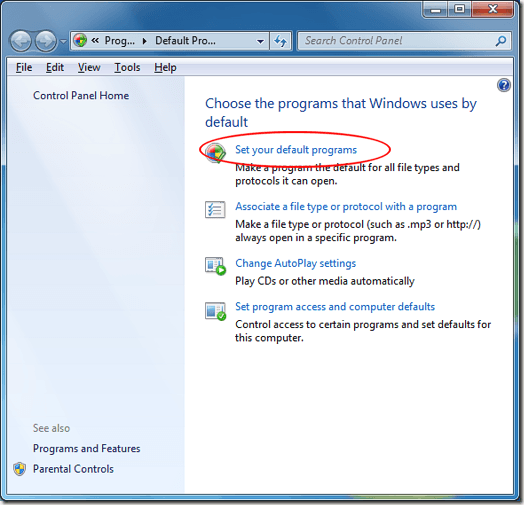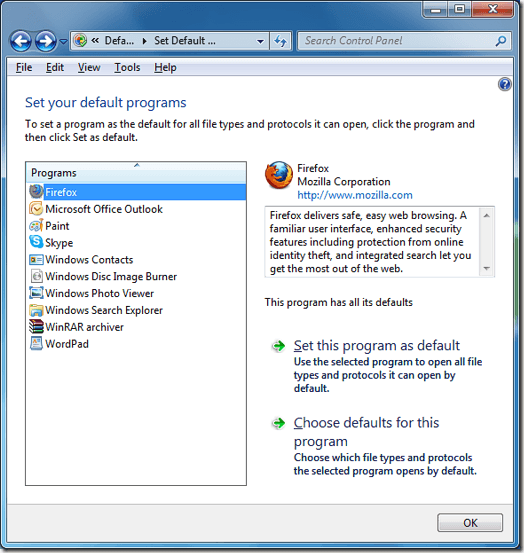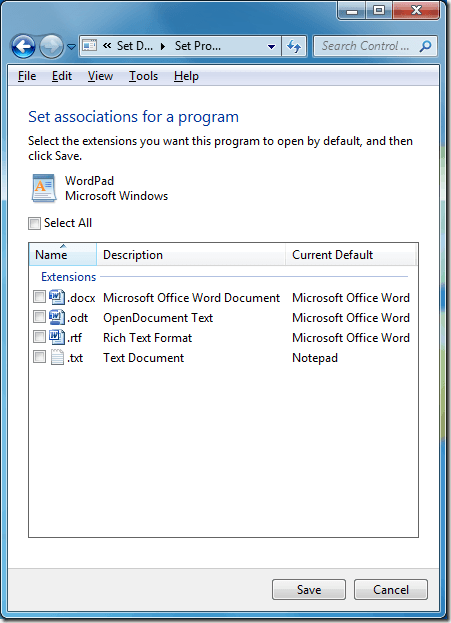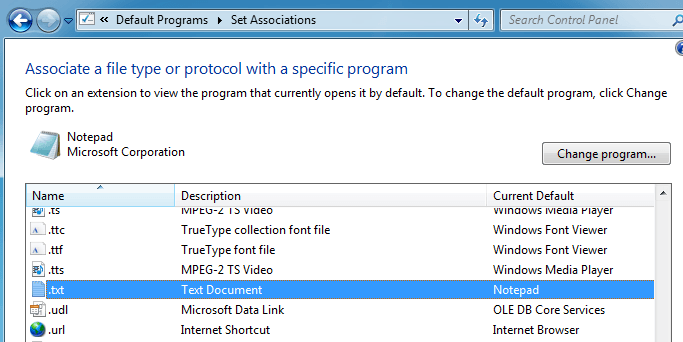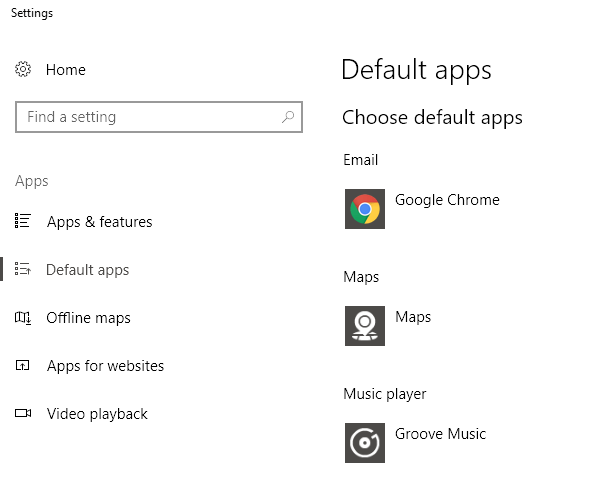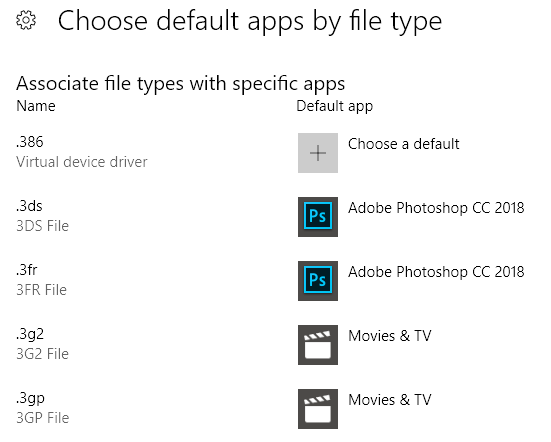Windows связывает почти каждый файл на вашем компьютере с определенной программой. Например, файлы Word с расширением *.docx естественным образом связаны с приложением Word. Однако вы можете вручную изменить программу по умолчанию, с помощью которой открываются различные файлы. Читайте дальше, чтобы узнать, как установить программы по умолчанию в Windows 7 и Windows 10.
Что такое программы по умолчанию?
Большинство файлов на вашем компьютере имеют расширение, которое обычно представляет собой трех- или четырехбуквенное обозначение, следующее за последней точкой в имени файла. Расширения файлов помогают Windows связать файлы с соответствующей программой или приложением.
Однако некоторые файлы можно открыть с помощью нескольких программ. Например, файлы форматированного текста (*.rtf) доступны для чтения практически любой программой обработки текста. Чтобы облегчить вам жизнь, Microsoft автоматически связывает файлы с программами.
На самом деле Windows предупредит вас, если вы попытаетесь изменить расширение файла. К счастью, вы можете вручную изменить программы и приложения по умолчанию, с которыми связаны файлы.
Изменить настройки программы по умолчанию в Windows
Чтобы изменить настройки программы по умолчанию в Windows 7, начните с нажатия Пуск >Все программы , а затем найдите и щелкните значок Программы по умолчанию в верхней части списка. . Если вы не можете найти этот значок, вы можете выполнить поиск Программы по умолчанию в поле поиска Поиск программ и файлов в меню «Пуск».
![]()
В открывшемся окне нажмите Установить программы по умолчанию , чтобы открыть окно параметров программ по умолчанию.
В этом окне вы заметите, что слева находится список программ, которые вы установили на свой компьютер. Нажмите на любую из программ и обратите внимание, что вы сразу получаете два варианта.
Первый вариант позволяет автоматически сделать эту программу приложением по умолчанию для файлов, которые обычно с ней связаны. С веб-браузерами обычно связаны файлы с расширениями *.htm, *.html, *.xhml и т. д.
Если нажать на программу Firefox слева, а затем нажать Установить эту программу по умолчанию , все файлы веб-типа будут связаны с Firefox. Конечно, то, какие программы отображаются в левой части окна, зависит от того, какие приложения вы установили на свой компьютер..
Вам доступен второй вариант, который гораздо более настраиваемый. Фактически вы можете связать некоторые расширения файлов с одной программой, а другие расширения файлов с другой.
Нажмите WordPad в левой части окна, а затем нажмите Выбрать значения по умолчанию для этой программы . Обратите внимание, что в открывшемся окне вы можете разделить обычные ассоциации расширений файлов между несколькими программами.
Например, файлы *.docx и *.rtf обычно связаны с Word. Однако вы можете использовать это окно, чтобы связать с WordPad только файлы *.rtf, оставив файлы *.docx, связанные с Word. Таким образом, вы можете полностью настроить, какие файлы в каких программах открываются по умолчанию.
Кроме того, на начальном экране, где мы нажали Установить программы по умолчанию , вы можете нажать на второй вариант: Связать тип файла или протокол с программой , чтобы сначала выбрать определенный тип файла, а затем выбрать программу по умолчанию для этого типа файла.
Хотя Windows 7 хорошо связывает файлы с программами, вы можете настроить, какие файлы в каких программах открываются, в зависимости от расширения файла. Это позволит вам настроить компьютер наиболее эффективным для вас способом.
Программы Windows 10 по умолчанию
В Windows 10 весь диалог программ по умолчанию был перенесен из панели управления в диалог Настройки . Чтобы получить к нему доступ, просто нажмите «Пуск» и введите настройки приложения по умолчанию .
По умолчанию в нем есть несколько основных категорий, таких как электронная почта, карты, музыкальный проигрыватель, видеоплеер и веб-браузер. Нажмите на программу, и вы получите список совместимых приложений, которые могут работать в этой категории. Если ничего другого не указано, вы можете поискать приложение в App Store.
Внизу вы можете нажать Выбрать приложения по умолчанию по типу файла , Выбрать приложения по умолчанию по протоколу или Установить по умолчанию по приложению, все они аналогичны вариантам, которые я упоминал для Windows 7.
Вот и все! В целом Windows хорошо справляется со своей задачей, предоставляя пользователям настраиваемые возможности управления тем, какие программы открывают какие файлы на ПК. Хотя большинство людей редко меняют эти настройки, они существуют, и их действительно можно настроить. Наслаждайтесь!.